我是通过Wubi安装的Ubuntu 10.4版本。
今天用着用着报“存储空间不足”的警告。我安装的时候,给系统分配的是10G的空间。没想到这么快就用完了,现在还不能将它扩大。
我在网上找了一些资料有所启笛。
Wubi安装的Ubuntu系统,有一个ubuntu目录。在ubuntu/disks/下,有两个*.disk文件,分别为root.disk与swap.disk。
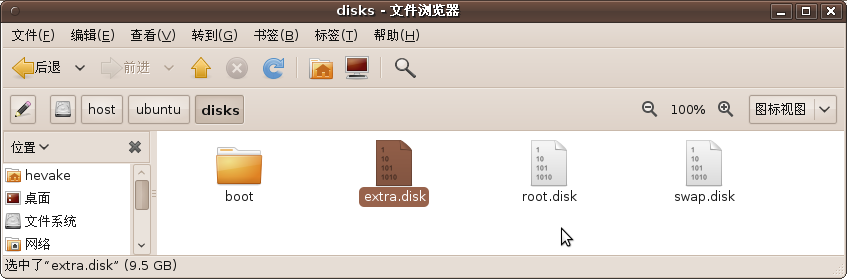
其中,root.disk为10GB,是根虚拟文件系统;swap.disk为256MB为虚拟交换文件系统。注:extra.disk为我复制root.disk所得。
查看/etc/fstab文件,其显示了文件的挂载情况:
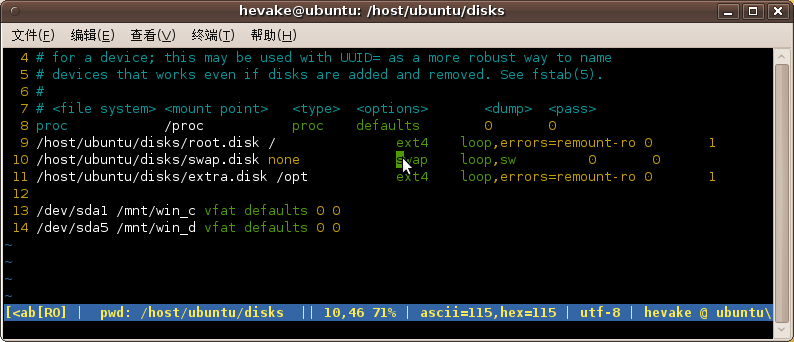
上面写着,将root.disk挂载到根目录/上了。
我在想,如果我COPY一个root.disk,更名为extra.disk,然后将其挂载到任意一个目录了是否可以?
我真这个做了,
- 我复制了一个root.disk,并将复制的文件系统更名为extra.disk。
- 在/etc/fstab文件中添加了如下行:
/host/ubuntu/disks/extra.disk /opt ext4 loop,errnos=remount-ro 0 1
告诉系统将extra.disk文件系统挂载到/opt/目录下。 - 重启Ubuntu。
结果,重启后,/opt/目录下果然有与根目录一致的文件目录,比如bin,etc,home,usr等等。
我尝试性地在/opt/目录下添加一个新的文件,再看看/下是否跟随着变化。结果没有。可以证明,/opt/下挂载的确实是extra.disk文件系统。
新的空间有了,而且是10G的。我通过执行 “sudo rm -rfv /opt/*” 命令删除/opt/下所有文件。那么这个新的空间就可被利用起来了。
























 1万+
1万+

 被折叠的 条评论
为什么被折叠?
被折叠的 条评论
为什么被折叠?








